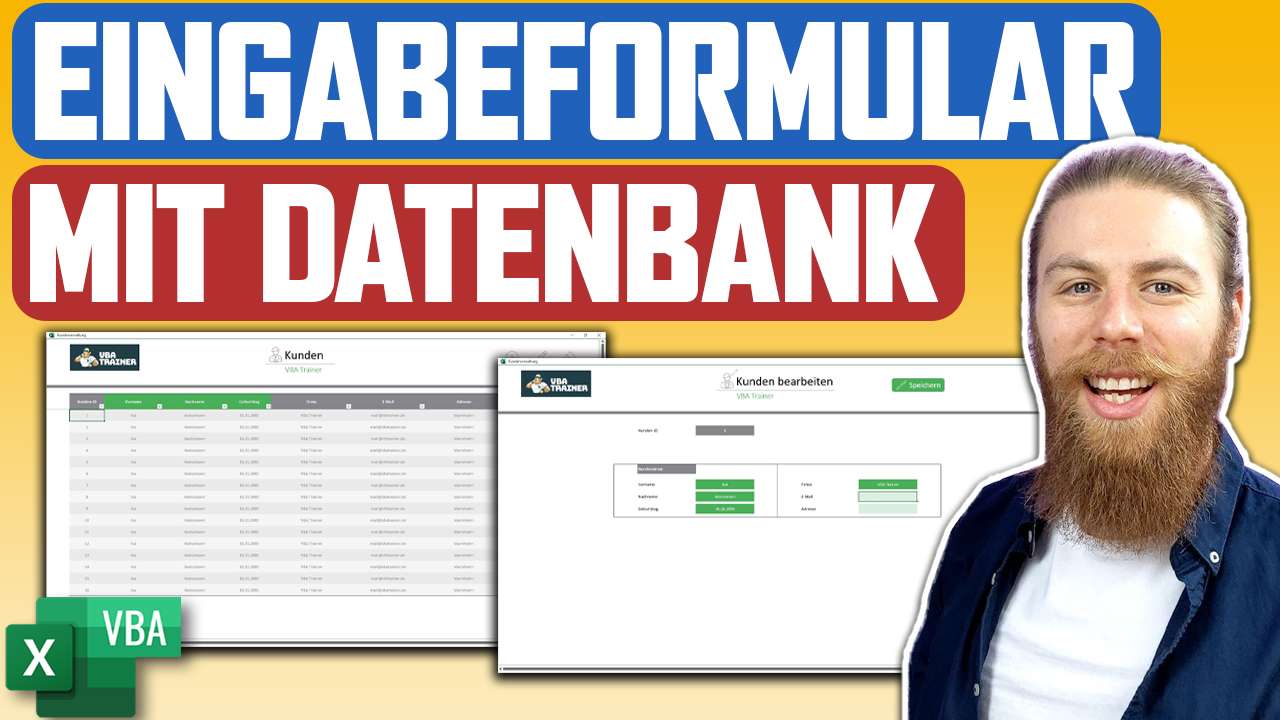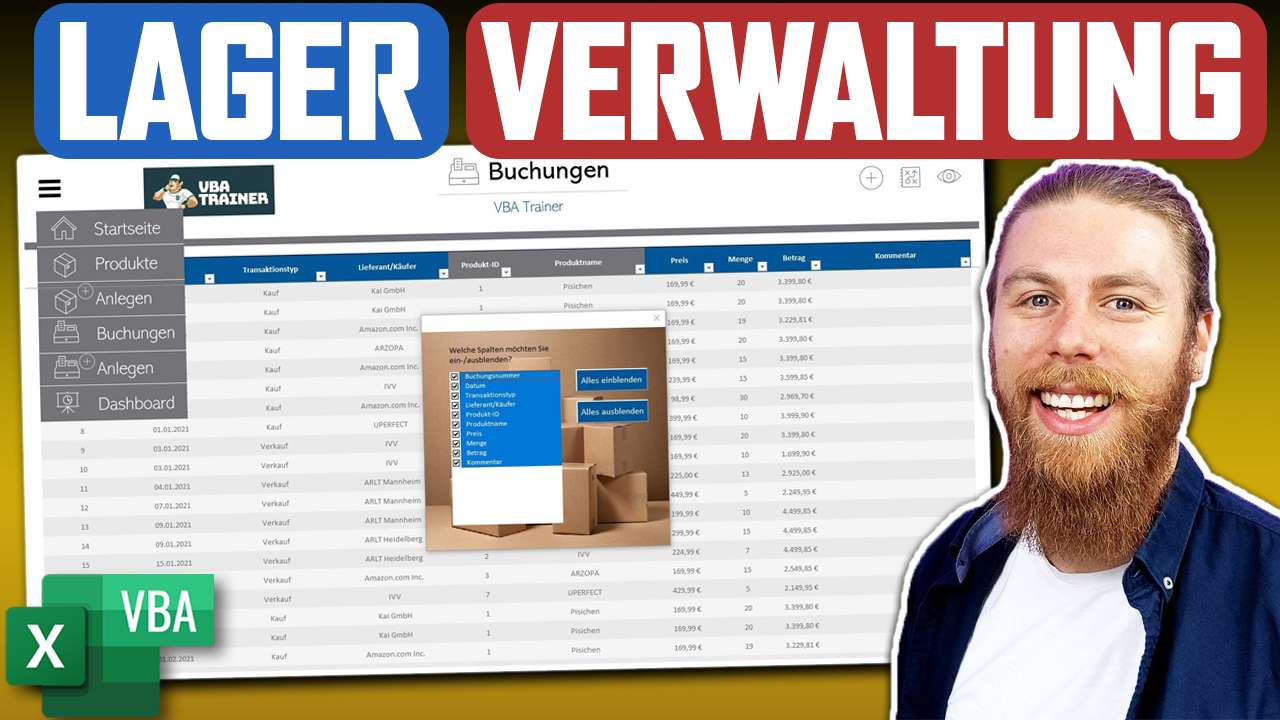Die For Next Schleife erklärt in Excel VBA
✓ Die For-Next Schleife: Code beliebig oft wiederholen
✓ Zellen einfärben
✓ Vorzeitiger Abbruch mit Exit For
✓ Nur jede zweite Zeile ansprechen mit Step 2
✓ Zeilen richtig löschen mit Step -1
✓ Variablen definieren
✓ Die If-Anweisung
✓ Zellen einfärben
✓ Vorzeitiger Abbruch mit Exit For
✓ Nur jede zweite Zeile ansprechen mit Step 2
✓ Zeilen richtig löschen mit Step -1
✓ Variablen definieren
✓ Die If-Anweisung
Code
Sub ForNext_1()
'Markiert die Werte, die größer als 1000 sind
'Dimensionierung des Zählers
Dim r As Long
'Start der For-Next Schleife
For r = 2 To 11
'Code in der For-Next Schleife
If Cells(r, 1).Value > 100 Then Cells(r, 1).Interior.Color = vbGreen
If Cells(r, 1).Value > 2000 Then Exit For
'Ende der For-Next Schleife mit dem Next-Statement
Next r
End Sub
Sub ForNext_2()
'Färbt jede zweite Zeile blau
Dim r As Long
For r = 2 To 11
Rows(r).Interior.Color = vbBlue
Next r
End Sub
Sub ForNext_3()
'Löscht alle Zeilen
Dim r As Long
For r = 6 To 1 Step -1
Rows(r).Delete
Next r
'Bereitgestellt von VBATrainer: www.vbatrainer.de
End Sub